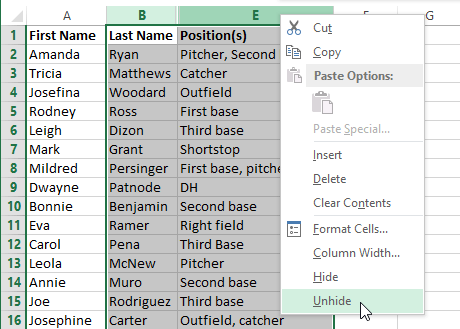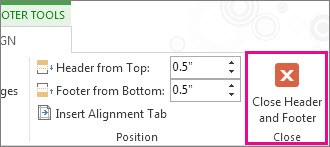How to Modifying Chart in MS Word
MS Word में Chart को कस्टमाइज़ और व्यवस्थित करने के कई तरीके हैं। उदाहरण के लिए, MS Word आपको Chart के प्रकार बदलने, Chart के Data को पुनर्व्यवस्थित करने और लेआउट और Style को बदलने की अनुमति देता है।
How to Change the Chart Type
यदि आपको लगता है कि आपका Data किसी निश्चित Chart के लिए उपयुक्त नहीं है, तो नए Chart के प्रकार पर स्विच करना आसान है। हमारे उदाहरण में, हम अपने Chart को line Chart से column Chart में बद्लेगे|
- सबसे पहले आप वह Chart चुनें जिसे आप बदलना चाहते हैं।
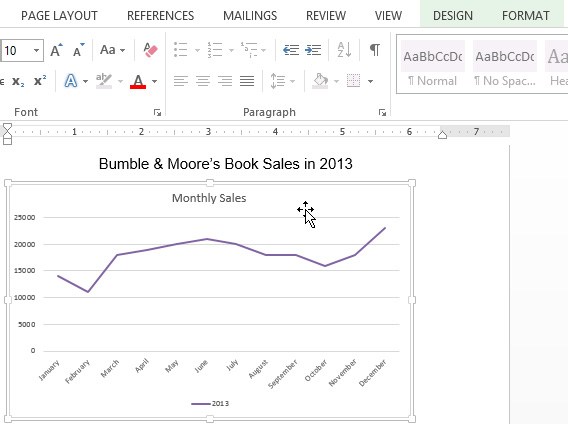
- इसके बाद Design tab से, change chart type कमांड पर क्लिक करें।
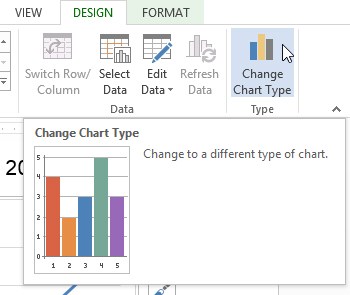
- एक डायलॉग बॉक्स दिखाई देगा। वांछित Chart type का चयन करें, और फिर OK पर क्लिक करें।
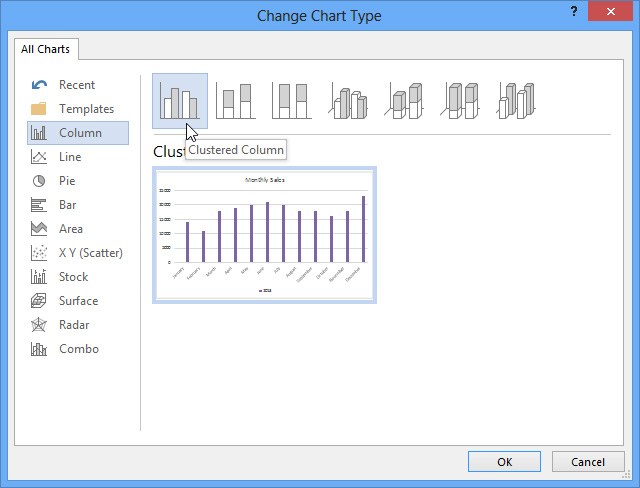
- आपका Chart बदल जाएगा।
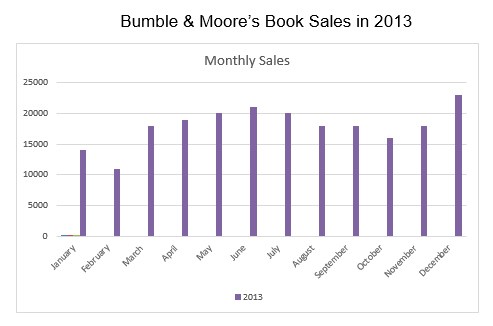
How to Change the Chart layout
MS Word में Chart को पढ़ने में आसान बनाने के लिए Chart layout का प्रयोग किया जाता हैं, Chart Layout के द्वारा आप chart titles, legends, and data labels सहित Chart तत्वों में editing कर सकते हैं|
- सबसे पहले आप वह Chart चुनें जिसमे आप editing करना चाहते हैं।
- इसके बाद Design tab से, Quick layout कमांड पर क्लिक करें।

- दिखाई देने वाले मेनू से वांछित Predefined Layout का चयन करें।
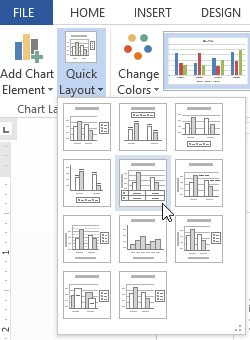
- नया लेआउट बनाने के लिए Chart update हो जायेगा|
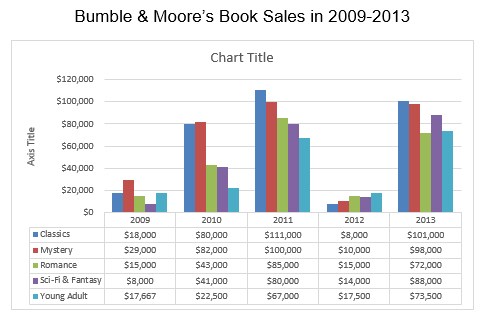
- Chart element (जैसे Chart title) को बदलने के लिए, element पर क्लिक करें और title type करें।
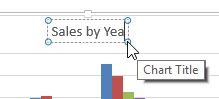
How to Change the Chart Style
Chart Styles से आप अपने Chart के स्वरूप और अनुभव को बहुत ही आसानी से बदल सकते हैं।
- सबसे पहले आप वह Chart चुनें जिसमे आप editing करना चाहते हैं।
- इसके बाद Design tab में स्थित, Chart Style group में से More ड्रॉप-डाउन तीर पर क्लिक करें।
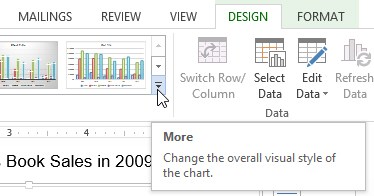
- Styles का एक ड्रॉप-डाउन मेनू दिखाई देगा। उस Style का चयन करें जिसका आप उपयोग करना चाहते हैं।
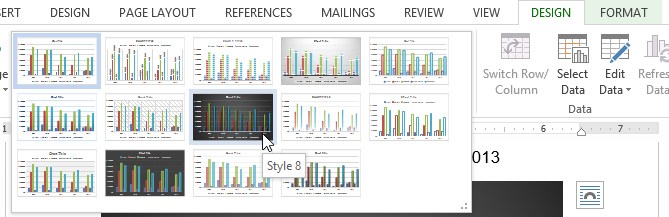
- Chart चयनित Style में दिखाई देगा।
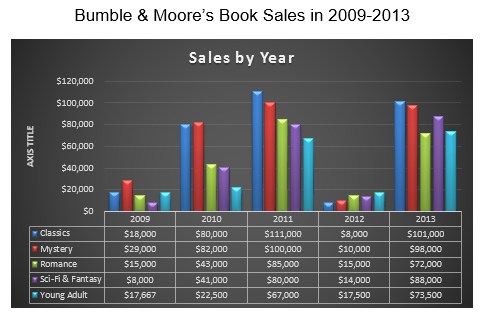
- आप Chart element को जोड़ने के लिएChart formatting shortcut buttons का भी उपयोग कर सकते हैं। जैसे add chart element, change chart style, filter the Chart data.
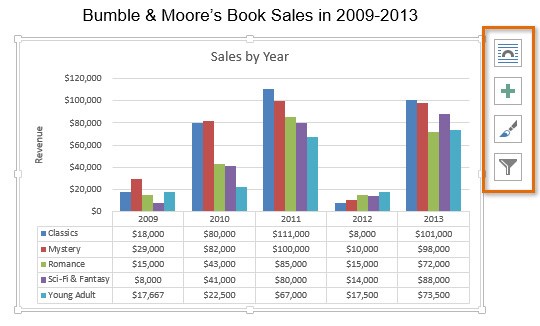
अपडेट लगातार हासिल करने के लिए हमे फेसबुक(Facebook) पर ज्वाइन करे Click Now